安装系统自带软件卸载,轻松释放电脑空间
系统自带软件卸载指南:轻松释放电脑空间
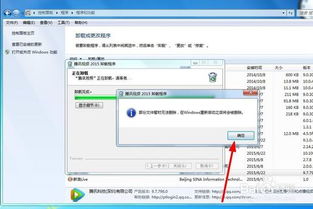
随着电脑使用时间的增长,系统自带的一些软件可能会变得不再需要,这不仅占用宝贵的硬盘空间,还可能影响电脑的整体性能。本文将详细介绍如何卸载系统自带软件,帮助您释放电脑空间,提高系统运行效率。
一、了解系统自带软件
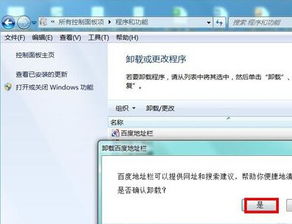
在开始卸载之前,首先需要了解哪些是系统自带软件。这些软件通常包括一些基础工具、游戏、示例文件等。在Windows系统中,可以通过以下几种方式查看系统自带软件:
打开“控制面板”
点击“程序”
选择“程序和功能”
在列表中查看已安装的程序
二、通过控制面板卸载软件
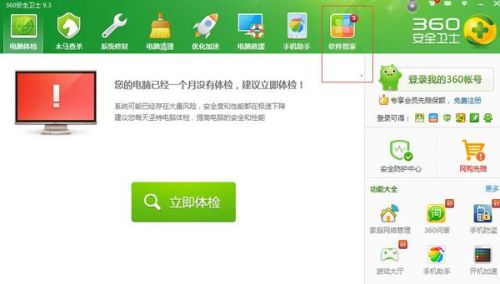
控制面板是Windows系统中卸载软件的传统方法,适用于大多数Windows版本,包括Win7、Win8、Win10和Win11。
打开“控制面板”
点击“程序”
选择“程序和功能”
在列表中找到要卸载的软件,点击选中
点击“卸载”按钮,按照屏幕提示完成卸载过程
三、使用系统设置卸载软件
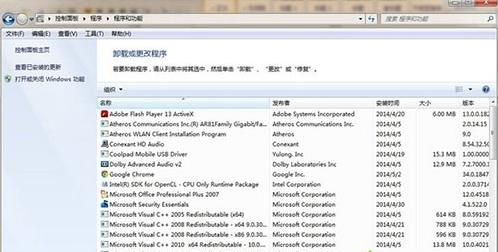
对于Windows 10和11用户,可以通过系统设置来卸载软件,这种方法更加便捷。
点击“开始”菜单
选择“设置”
点击“应用”
选择“管理应用”
在列表中找到要卸载的软件,点击“卸载”按钮
四、使用第三方卸载软件

第三方卸载软件如金舟Uninstaller等,可以帮助您彻底清理软件残留文件,提高卸载效率。
下载并安装第三方卸载软件
打开软件,在列表中找到要卸载的软件
点击“卸载”按钮,按照软件提示完成卸载过程
五、手动删除软件

对于一些无法通过常规方法卸载的软件,您可以尝试手动删除。
打开“我的电脑”
进入软件安装目录,删除相关文件
进入注册表编辑器(regedit.exe),删除软件相关的注册表项
清空回收站,重启电脑
六、注意事项
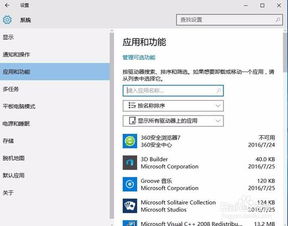
在卸载软件之前,请确保备份重要数据,避免误删重要文件。此外,在卸载过程中,请遵循以下注意事项:
在卸载软件之前,请关闭正在运行的程序
在卸载过程中,不要随意修改系统设置
卸载完成后,清理系统垃圾文件,提高电脑性能
通过以上方法,您可以轻松卸载系统自带软件,释放电脑空间,提高系统运行效率。在卸载过程中,请注意备份重要数据,遵循注意事项,确保电脑安全稳定运行。
